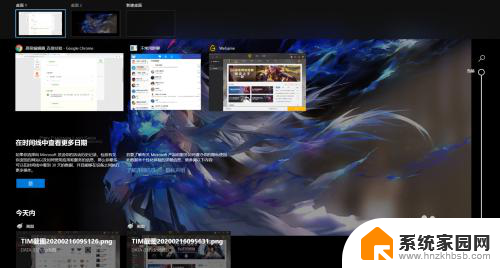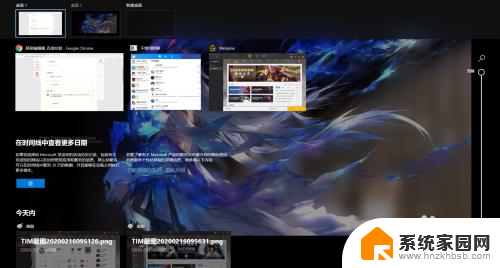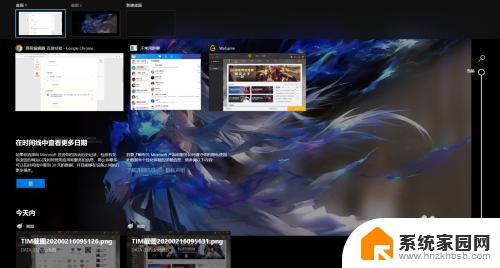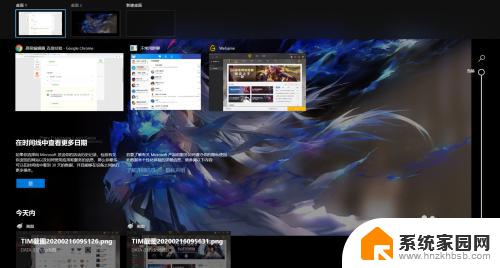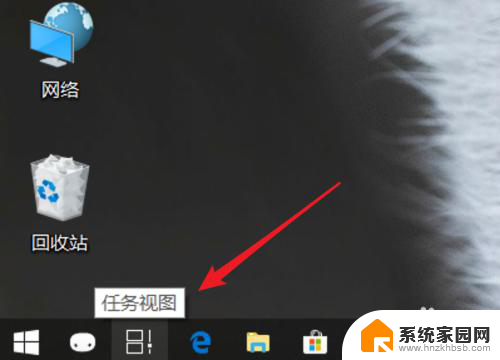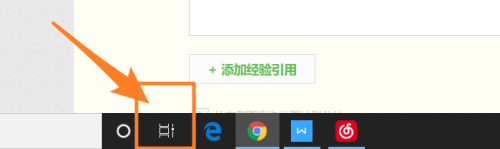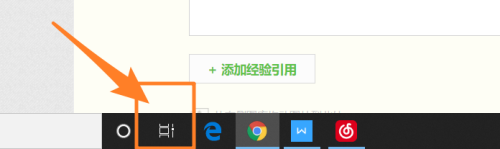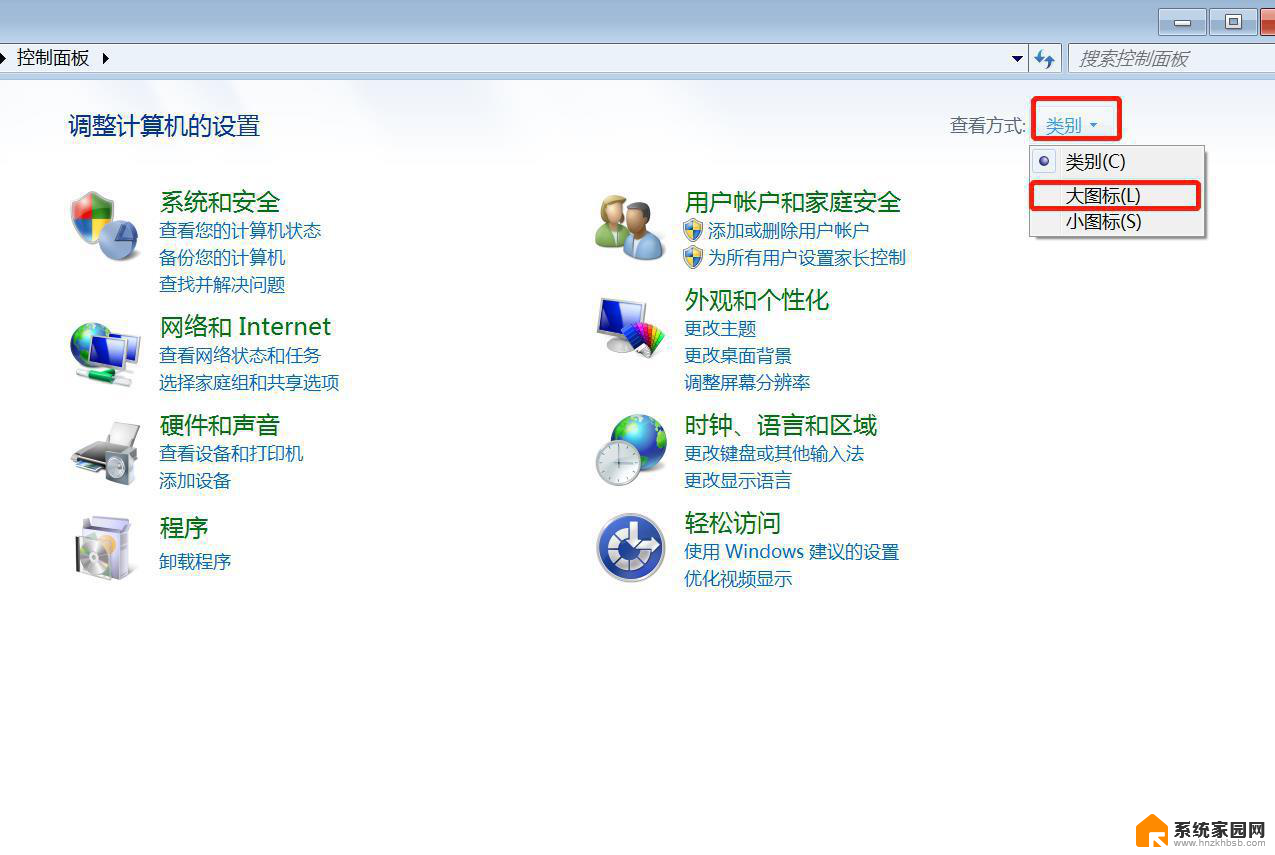电脑win10桌面 Win10如何在两个桌面之间切换
电脑win10桌面,随着科技的不断进步,电脑操作系统也在不断演化,而如今微软的Windows 10操作系统为我们带来了更加便捷的使用体验。其中Win10提供了一个非常实用的功能,即在两个桌面之间切换。这个功能能够让我们更加高效地组织和管理我们的工作和娱乐空间。无论是在工作时需要切换到娱乐桌面,还是在娱乐时需要迅速切换到工作桌面,Win10都能满足我们的需求。接下来让我们一起来探索一下Win10如何实现这一功能吧。
具体方法:
1.我们新建桌面有两种方法,第一种方法就是按“开始+tab”这个组合就可以呼出我们新建桌面的界面。我们直接点击新建桌面就可以建立一个桌面2了
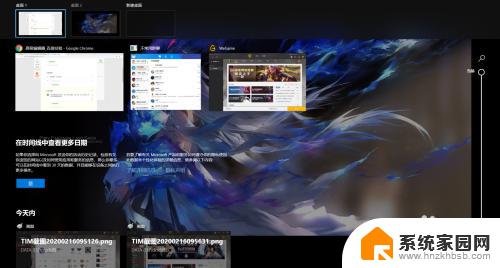
2.如果大家伙觉得上种方法不快捷,不是很方便的话呢。这里有个组合键是“开始+ctrl+d”的三键组合,可以直接新建一个桌面,直接跳到一个新桌面

3.那么我们这些桌面之间的切换大家可以按“开始+tab”呼出新建桌面的界面自行改动,也可以按“开始+ctrl+左右方向键”的组合按顺序左右调换桌面
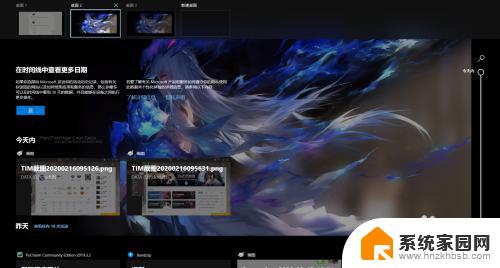
4.如果我们觉得桌面有点多想关闭几个,这里按下“开始+tab”进入界面自行删除即可,或者可以按“开始+ctrl+f4”关闭当前桌面
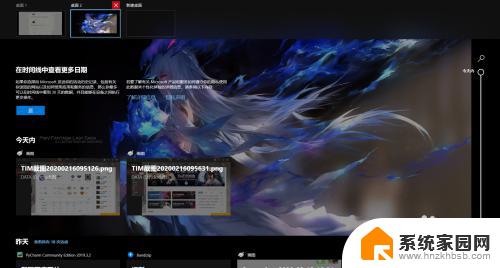
以上是电脑win10桌面的全部内容,如果你遇到了这种情况,你可以按照小编提供的操作步骤进行解决,操作非常简单快速,一步到位。